
PCの音を共有しながら打ち合わせ
オンラインセミナーや勉強会なんかで、PCの音を共有しながら打ち合わせを行うことがあるかと思いますが、バーチャルミキサーを入れて音量を操作できるようにするやり方を紹介します。
会議ソフトの音声共有じゃダメ?
ダメじゃないですが、2つできないことがあります。
1つ目は音量の調整です。
YouTubeやiTunesなどの音声を共有する場合は、大体Micの方が入力レベルが低いので、喋りながら共有するのが難しくなります。
2つ目はオーディオデバイスを奪うソフトの共有です。
基本的にDAW、Zoomなどのソフトウェアはオーディオデバイスを占有してしまうので、1度に複数のソフトウェアの音声を出力することができません。
①BlackHoleのインストール
音声をアプリケーション間で通信させるソフトウェアです。
ターミナルを起動して以下を実行してBlackHoleインストールします。
brew cask install blackholeSoundflowerという似たようなソフトウェアもありますが、こちらはサポートも切れていて、処理速度も遅いようなのでお勧めしません。
②LadioCastのインストール
音声をまぜまぜしてどこに流すかを決めるための、バーチャルミキサーソフトウェアです。以下のサイトからインストールしましょう。
③PC内の出力をBlackHoleに接続
「サウンド」を開いて「出力」より「BlackHole 16ch」を選択。
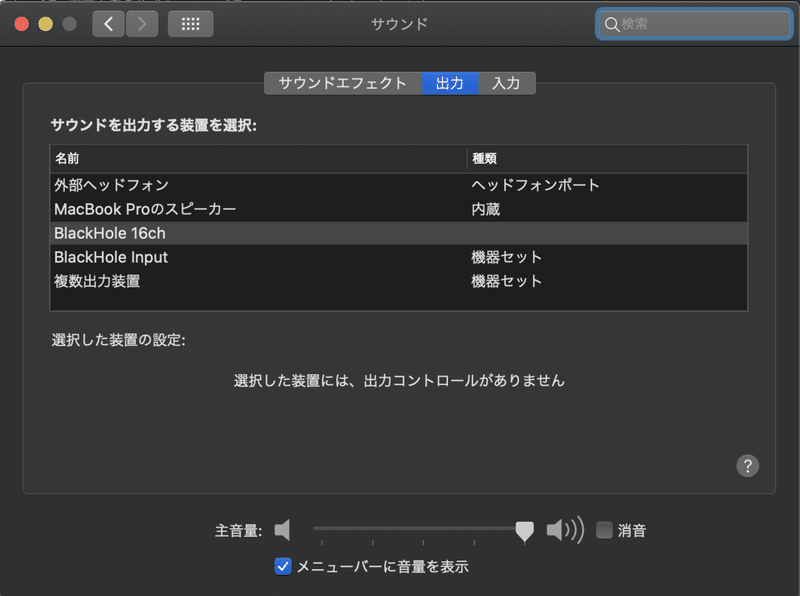
DAWなどのオーディオデバイスを占有してしまうソフトウェアを使う場合は、オーディオデバイスに同じく「BlackHole 16ch」を選択しましょう。
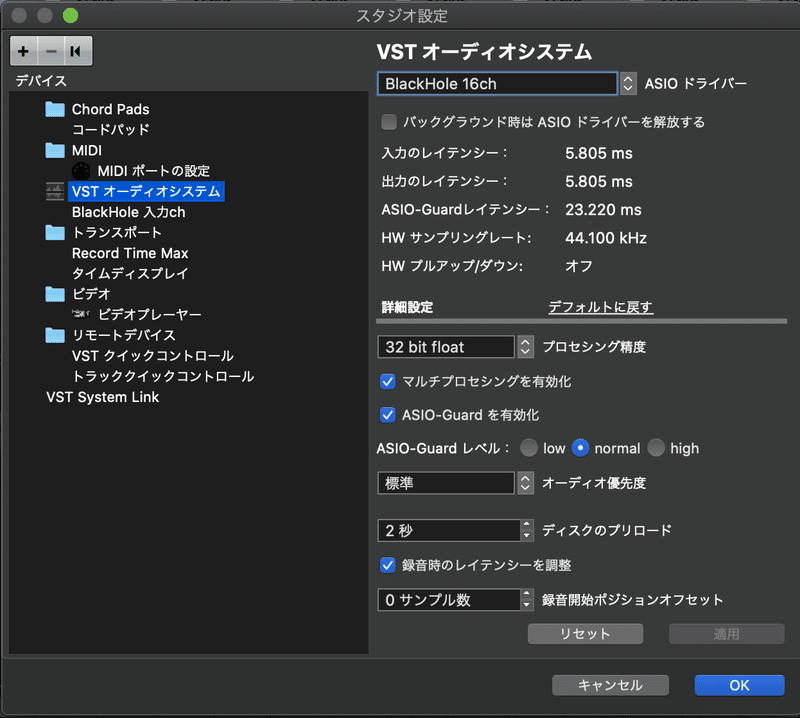
④会議ソフトへの入力用のBlackHole設定を作成
「Audio MIDI設定」より、「機器セットを作成」で機器セットを作成。
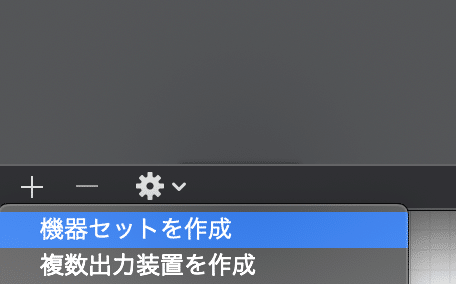
「オーディオ装置」から「BlackHole 16ch」にチェックして「入力チャンネル」と「出力チャンネル」をクリックして新規ラベルを追加します。
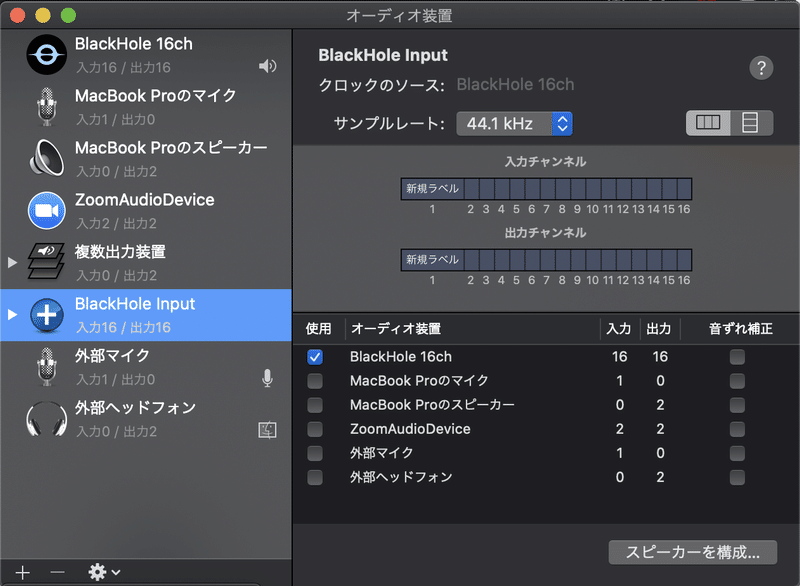
⑤LadioCastで音声をミックス
入力にBlackHole 16ch(PC内の出力)と外部マイクを指定、出力に外部ヘッドホンと、BlackHole Inputを指定します。
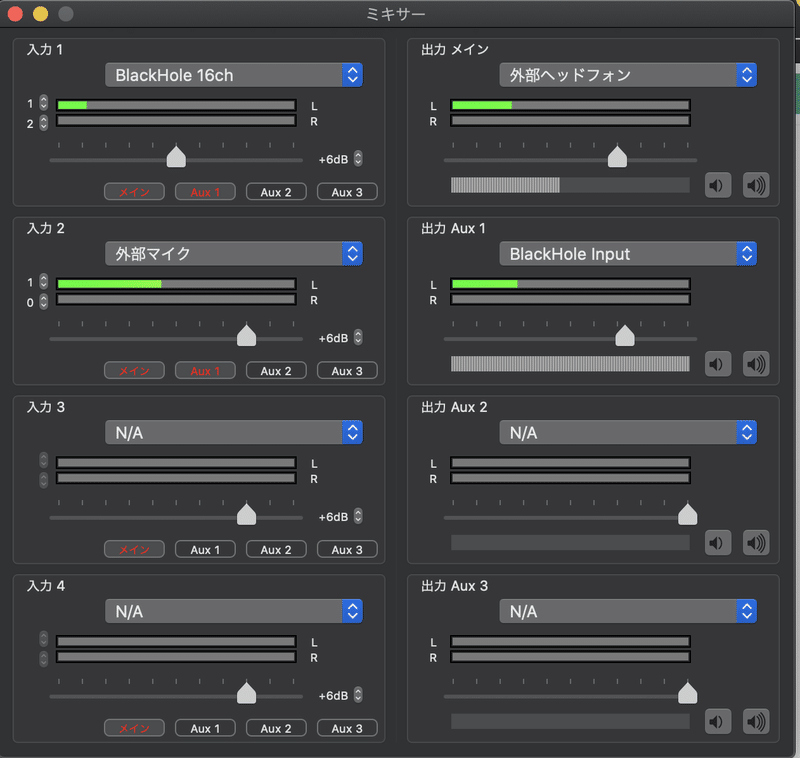
⑥集約した音を会議ソフトにつなぐ
会議ソフトのマイク入力に
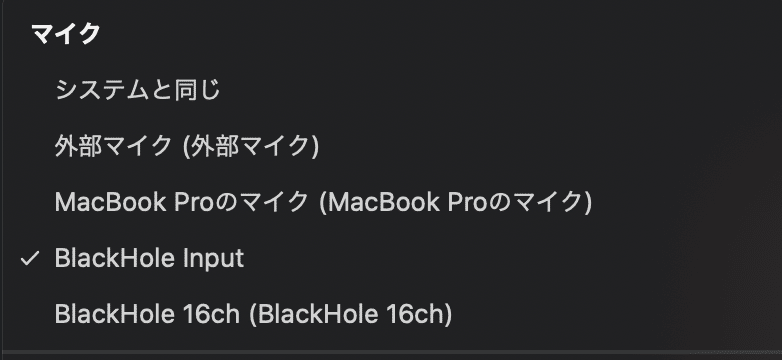
あとは自由にマイクの入力レベルを調整しながら会議を行ってみてください。
まとめ
バーチャルミキサーを使ってオンライン会議の音声にDAWなどの音を入れていく方法を紹介しました。会議中に音を使いたい人は検討してみてください。
この記事が気に入ったらサポートをしてみませんか?
